Sådan konverteres og uploades FLV-videofiler til YouTube
“Jeg har lige uploadet en videofil med .flv-udvidelse, men jeg fik advarselsmeddelelsen om, at ugyldigt filformat skulle være upload FLV til YouTube? ” FLV er ikke kun en filtypenavn, men også en videokontainer. Det betyder, at en FLV-videofil kan gemme forskellige video- og lydkodeks, og nogle af dem understøttes ikke af YouTube. Denne artikel fortæller dig alt hvad du behøver at vide om, hvordan du uploader FLV til YouTube problemfrit.
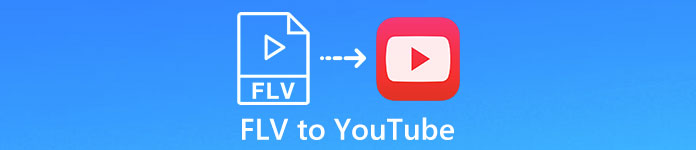
Del 1: Hvilke video- og lydkodeker YouTube understøtter
Ifølge Google foretrækker YouTube udsendelsesformatet såvel som DVD-kompatible MPEG-2-streams med .mpg-udvidelse. De codecs, der understøttes af YouTube, inkluderer:
- MPEG-2
- Audio codec: MPEG Layer II eller Dolby AC-3
- Audio bithastighed: 128 kbps eller bedre
- MPEG-4
- Video codec: H.264
- Audio codec: AAC
- Audio bithastighed: 128 kbps eller bedre
Desuden understøtter YouTube kun WAV-container med MP3- eller PCM-lyd, MOV med AAC-lyd og FLAC-lyd. YouTube understøtter WMV, AVI, MOV, MP4 og FLV med de rigtige codecs.
Når det kommer til FLV, får YouTube adgang til videoer kodet med Adobe-FLV1-videokodec sammen med MP3- og AAC-lyd. Hvis din FLV-video indeholder ukomprimeret lyd eller ADPCM-lyd, accepterer YouTube den ikke.
Derudover er der flere regler for upload af FLV til YouTube:
- Anbefal billedhastighed: 24 til 60
- Anbefal løsning: 1080p
- Minimum varighed: 33 sekunder
Del 2: Nemmeste måder at konvertere FLV til YouTube
Måde 1: Konverter FLV til YouTube på skrivebordet
Hvis du støder på fejlen, når du uploader FLV til YouTube, er den første ting at kigge efter en FLV-konverter, f.eks FVC Free FLV Converter. Det giver dig mulighed for at justere video- og lydkodeks samt andre parametre. Så du kan matche dine FLV-filer med YouTube-regler. Desuden bruger den hardwareacceleration og multi-thread til at forbedre ydeevnen.
Nøglefunktioner i den bedste FLV-konverter til YouTube
- 1. Juster video- og lydkodeks af FLV nemt.
- 2. Batchproces ubegrænset FLV-videoer ad gangen.
- 3. Beskyt videokvaliteten automatisk under konvertering.
Gratis downloadTil Windows 7 eller nyereSikker download
Gratis downloadTil MacOS 10.7 eller nyereSikker download
Sådan konverteres FLV til YouTube på skrivebordet
Trin 1: Tilføj FLV-filer
Start den bedste FLV-konverter, når du har installeret den på din computer. Klik på menuen Tilføj fil (er) øverst til venstre, og tilføj de FLV-filer, som du vil uploade til YouTube.

Trin 2: Skift codecs
Klik på rullemenuen ud for Outputformat nederst for at åbne profildialogen. Indgang FLV i Søgningsprofil boks og tryk Gå ind på tastaturet. Vælg derefter FLV-formatet med de rette video- og lydkodecs.
Hvis din FLV-video er for lang, skal du hellere opdele den i klip og derefter uploade til YouTube. Du kan klikke på Redigere menu for at åbne videoredigeringsvinduet.

Trin 3: Konverter FLV til YouTube
Gå derefter til bunden og klik på Åbn mappe knap. Vælg en bestemt mappe for at gemme outputvideoerne. Til sidst skal du klikke på Konvertere knappen for at begynde at konvertere FLV til YouTube med det samme.

Måde 2: Konverter FLV til YouTube Online
Hvis du ikke kan lide at installere videokonverteringssoftware på din harddisk, FVC Gratis Online Video Converter er en god alternativ løsning. Det er gratis uden nogen begrænsning, såsom vandmærke. Desuden har den ikke begrænsninger for filstørrelse. Her er trinene nedenfor:
Trin 1: Besøg https://www.free-videoconverter.net/free-online-video-converter/ i en browser, og klik på knappen Tilføj filer til konvertering for at få startprogrammet.

Trin 2: Klik på Tilføj fil knap for at uploade flere FLV-filer. Tryk derefter på Gear ikon for at åbne profildialogen. Her kan du justere Video Encoder og Audio Encoder. Hit Okay for at bekræfte det.

Trin 3: Vælg et YouTube-understøttet format nederst og klik på Konvertere knappen for at starte konvertering af FLV til YouTube. Når det er gjort, skal du downloade outputfilerne.
Gå ikke glip af:
Del 3: Sådan uploades FLV til YouTube
Efter konvertering kan du uploade dine FLV-filer til YouTube på din computer nu. Vi deler trinene her, så du ikke går vild.
Trin 1: Gå til YouTube-startsiden, log ind på din konto.
Trin 2: Klik på Videokamera ikonet og vælg Upload video for at åbne upload siden.
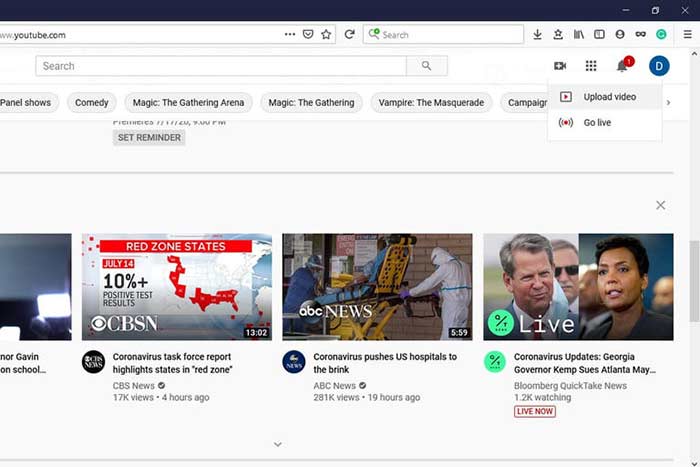
Trin 3: Hit det store Vælg filer på siden, og åbn derefter de konverterede FLV-filer til YouTube. Eller træk og slip FLV-filerne på siden for at uploade dem.
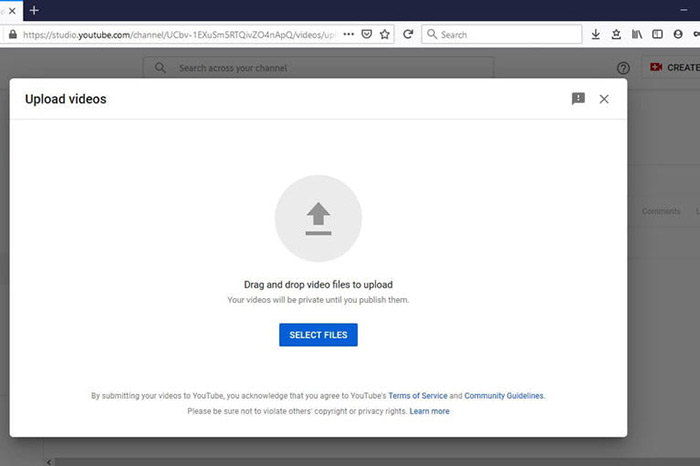
Trin 4: Beslut derefter privatlivsindstillingen. Som standard er det offentligt, men du kan ændre det til privat, tidsplan eller unoteret.
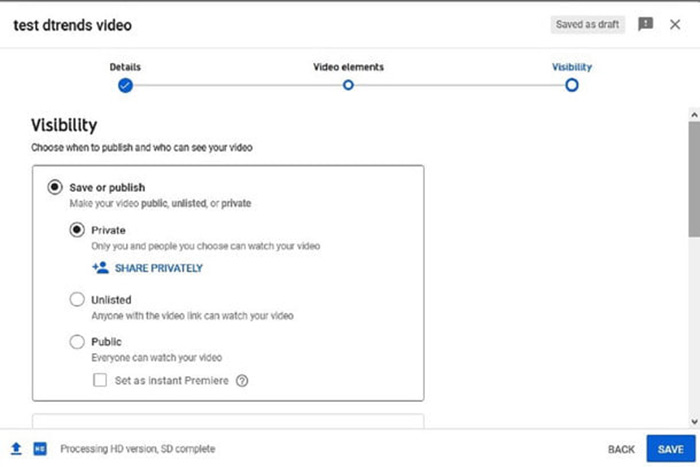
Trin 5: Klik på Gemme eller Offentliggøre efter indstilling. Så bliver du ført til Dashboard side. Her kan du se FLV uploadet til din YouTube-konto.
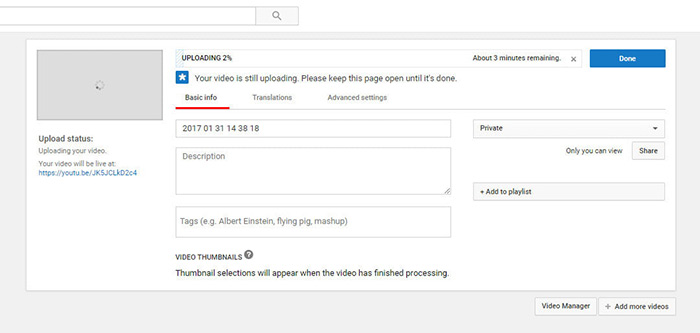
Del 4: Ofte stillede spørgsmål om FLV til YouTube
Kan du uploade FLV til YouTube?
Ja og nej. YouTube understøtter FLV-videoformat, men som en videokontainer kan du kun uploade FLV-filer med understøttede video- og lydkodekser; Ellers vil det være fiasko.
Kan jeg downloade YouTube-videoer i FLV?
Hvis YouTube-videoen tilbyder download-knappen, kan du klikke på den og vælge FLV som outputformat.
Hvilket videoformat er bedst for YouTube?
MP4 er det bedste videoformat til YouTube. Google anbefaler at bruge MP4 med H.256 video codec og AAC audio codec. Det skyldes, at det producerer høj kvalitet med mindre filstørrelse. Derudover understøttes MOV, WMV, AVI, FLV og 3GPP også på YouTube.
Konklusion
Denne guide har fortalt dig, hvilke videoformater YouTube accepterer, og hvordan du uploader FLV til YouTube uden fejl. FVC Free FLV Converter kan hjælpe dig med at konvertere FLV til YouTube og giver dig mulighed for nemt at justere video- og lydkodecs. Det kræver endda ingen tekniske færdigheder, så begyndere kan mestre hurtigt. Hvis du støder på andre problemer, når du uploader video til YouTube, skal du efterlade en besked under dette indlæg.



 Video Converter Ultimate
Video Converter Ultimate Skærmoptager
Skærmoptager



